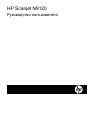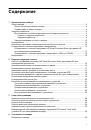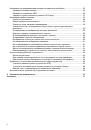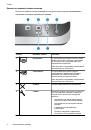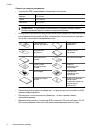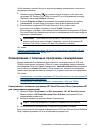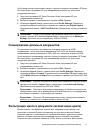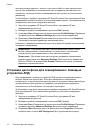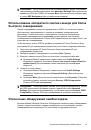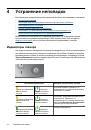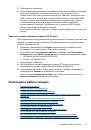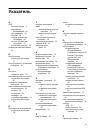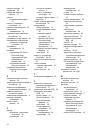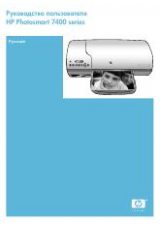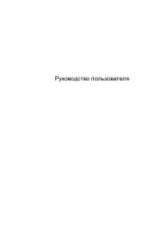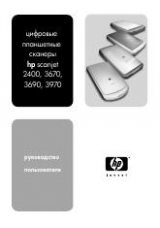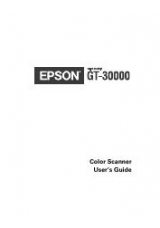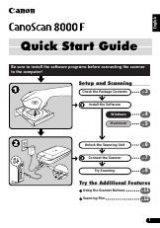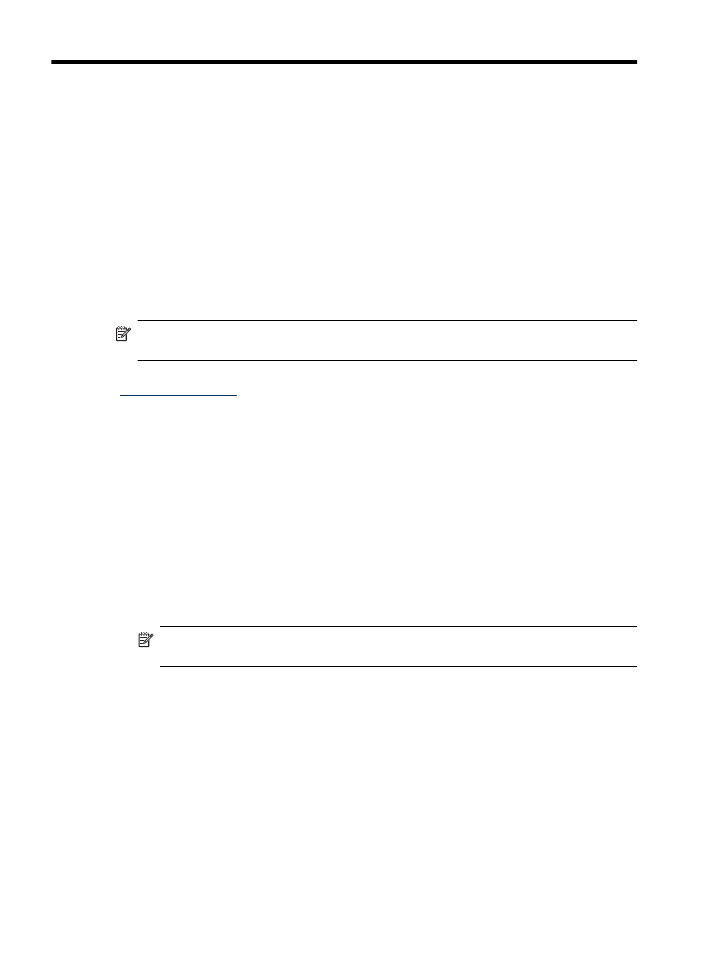
5
Специальные
возможности
Поддержка
специальных
возможностей
Сканер
N9120
предоставляет
следующие
специальные
возможности
.
Программа
LED Reader
Программа
LED Reader
служит
для
вывода
состояния
индикаторов
на
лицевой
панели
принтера
на
экран
компьютера
при
их
изменении
.
Программа
LED Reader
предоставляет
программные
средства
,
которые
позволяют
передать
состояние
индикаторов
лицевой
панели
сканера
.
Чтобы
использовать
LED Reader,
выполните
следующие
действия
.
1.
На
жестком
диске
компьютера
перейдите
в
каталог
C:\Program Files\Common Files
\Hewlett-Packard\Scanjet\9120\.
2.
Для
запуска
программы
дважды
щелкните
файл
hpled.exe
.
Примечание
.
Программа
LED Reader
не
отображает
значения
индикаторов
при
ошибке
соединения
USB
или
если
сканер
выключен
.
См
.
также
Контроль
кнопок
сканера
Можно
отключить
кнопки
на
лицевой
панели
сканера
для
предотвращения
случайного
нажатия
.
Когда
кнопки
отключены
,
процедуры
сканирования
и
копирования
выполняются
только
с
помощью
программного
обеспечения
на
компьютере
.
Для
остановки
сканирования
или
копирования
можно
по
-
прежнему
использовать
кнопку
Отмена
на
лицевой
панели
сканера
,
а
для
перевода
сканера
в
режим
энергосбережения
—
кнопку
Энергосбережение
.
Для
отключения
кнопок
сканера
выполните
следующие
действия
.
1.
Запустите
HP Scanner Tools Utility (
утилита
HP
для
обслуживания
сканера
).
2.
На
вкладке
Buttons
(
Кнопки
)
установите
флажок
Disable front panel buttons
(
Отключить
кнопки
на
лицевой
панели
).
Чтобы
включить
кнопки
сканера
,
снимите
флажок
Disable front panel buttons
(
Отключить
кнопки
на
лицевой
панели
).
Примечание
.
Для
изменения
этого
параметра
необходимо
иметь
права
администратора
.
50
Специальные
возможности